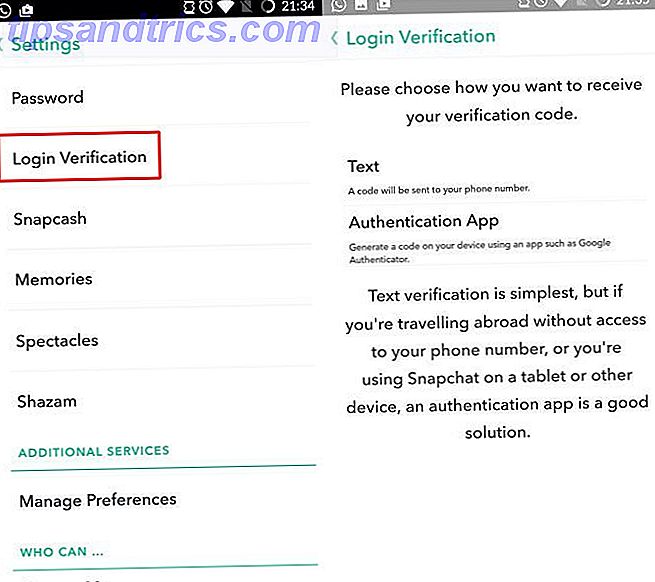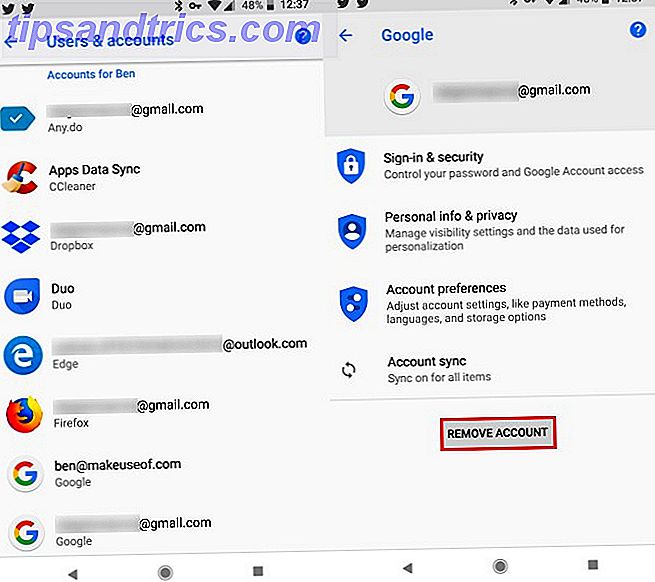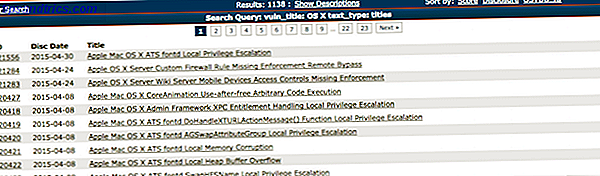Om det finns en sak som håller människor tillbaka från framgång mer än någonting annat, är det låg produktivitet. Nu, med Augment for Chrome kan du omvandla din Gmail-inkorg till ett produktivitets kraftverk.
Vi har erbjudit många Gmail-produktivitetstips genom åren - saker som tillägg som förbättrar vidarebefordran av e-post, timing eller taggning. Ändra Gmail till ett produktivitetsdjur med dessa Chrome-förlängningar [Beta-inbjudningar] Vänd Gmail till ett produktivitetsdjur med dessa Chrome Extensions [Beta Inviterar] Gmail är en fantastisk e-postklient. Faktum är att jag kommer att gå så långt för att säga att det är bäst. Med det sagt kan det verkligen bli bättre? Med dessa Chrome-tillägg kan det. Och ... Läs mer eller Chrome-tillägg som låter dig lägga till molnfiler och skicka batch-e-postmeddelanden 4 Chrome-tillägg för Gmail för att öka produktiviteten 4 Chrome-tillägg för Gmail för att öka produktiviteten Det är ingen tvekan om att Gmail-alternativ går i Gmail är en av de tjänster som verkligen gör mycket för att öka din produktivitet. Oavsett om det är genom kreativ användning av etiketter eller Gmail-filter, ... Läs mer.
Medan alla dessa saker förstärker funktionaliteten i din inkorg, integrerar Augment for Chrome-tillägget alla dina produktivitetsverktyg och tjänster direkt i din Gmail-inkorg. Du kommer inte tro hur vansinnigt mer produktiv detta kommer att göra dig.
Ansluta tillägg till dina tjänster
Det finns två delar för att möjliggöra Augment i din Gmail-inkorg. Det första är att installera Chrome-tillägget. När du har gjort det så ser du en knapp för Connect to augment visas högst upp i Gmail-inkorgen.
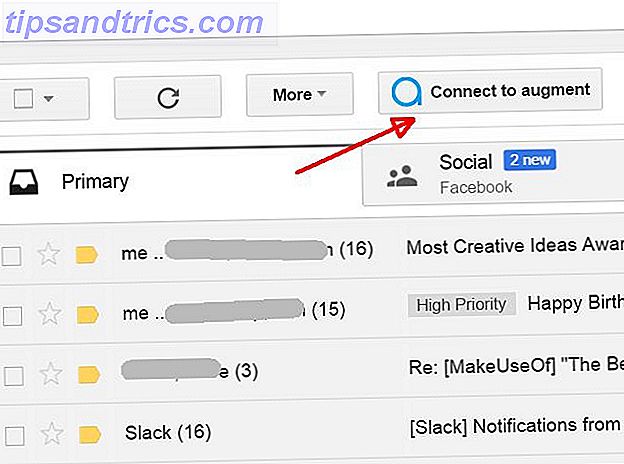
När du först klickar på det här ser du en lista över alla de molntjänster som du kan integrera i din Gmail-inkorg med hjälp av Augment. I mitt fall har jag konton med alla utom en av dem - vilket betyder att Augment kommer att vara fantastiskt användbart för mig. Om du brukar använda tjänster som Trello, Todoist, Dropbox eller någon av de andra som listas här, hittar du samma fördel.
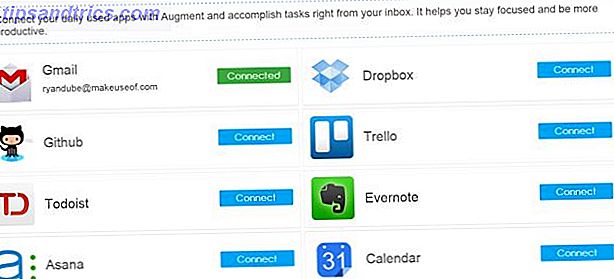
Lägg till tjänsterna och ge nödvändiga behörigheter en för steg. När du är klar ser du de här tjänsterna visas under listrutan Augment i din Gmail-inkorg, märkt med antalet "Apps augmented".
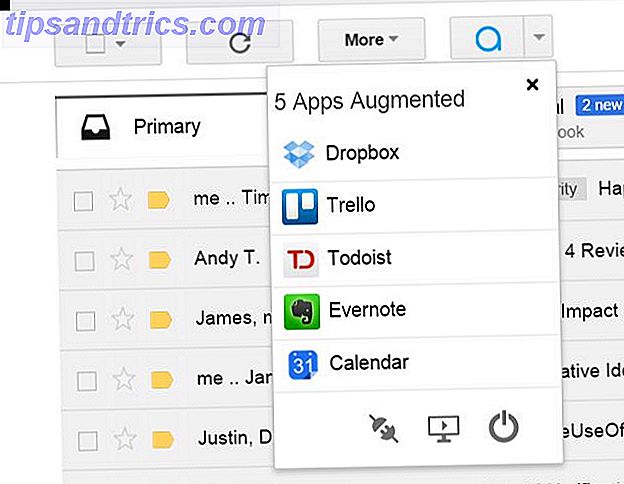
När du har "förstärkt" alla dina favoritwebtjänster till din inkorg via Augment, är du redo att börja använda ett jetpaket för din produktivitet.
E-posthantering med Augment
Sparar Augment verkligen tid? Tja, om du använder de flesta av de tjänster som kan "utvidgas" så gör det säkert.
Varje gång du öppnar ett e-postmeddelande som du har fått från någon ser du en lista över de förstärkta programmen högst upp i e-postmeddelandet. Det kan ta några ögonblick för den här listan att ladda, så om du är den typen som inte är villig att vänta 2-3 sekunder för att se listan fyller, kanske det inte är för dig.
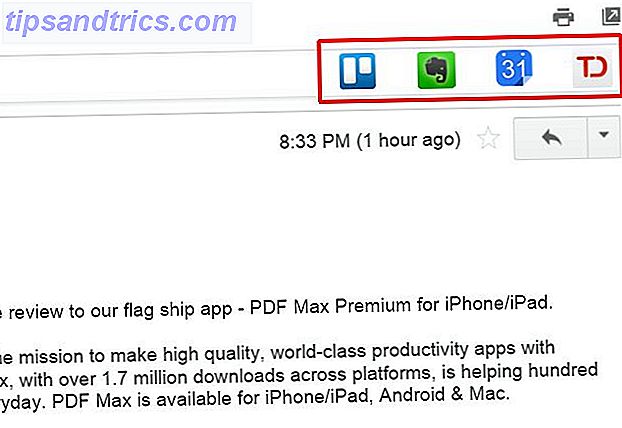
Men de flesta e-postmeddelanden tar längre tid att läsa än det, så det är inte en stor irritation.
Augmented Trello
Om du har Trello kan du klicka på Trello-ikonen och snabbt skapa ett nytt kort under alla befintliga Trello-kort. 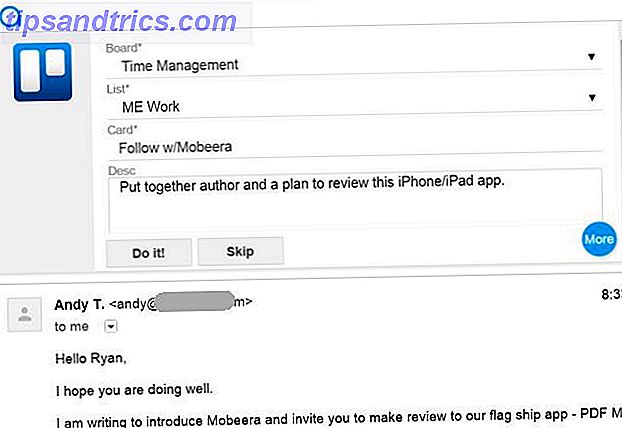
Det här är verkligen användbart för de tillfällen då du samarbetar på ett projekt med ditt team, och du har hanterat detaljerna i projektet inom Trello.
Trello har sin egen kommentarfunktion, men du har alltid personer som inte använder Trello, och de skickar dig uppdateringar via e-post. Nu, med Trello "augmented" i din Gmail, behöver uppdatering av projektet med dessa e-postuppgifter inte öppna en ny flik och logga in på Trello. Det tar sekunder.
När du skickar din uppdatering till Trello visas den som ett nytt kort under styrelsen och listan som du har angett. 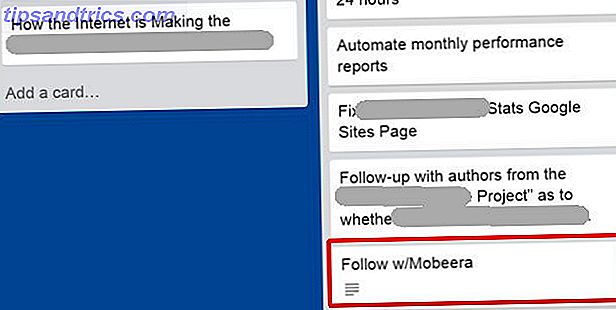
Obs! Du kan inte skapa en ny styrelse eller lista från det här verktyget - lägg bara till en befintlig.
Augmented Calendar
Om du trycker på ikonen Kalender, sedan från höger inuti i din Gmail-inkorg, kan du kasta ihop en händelse. Kanske är det ett snabbt möte med den personen. Du kan även inkludera deras e-postadress i fältet "Bjud in gäster", vilket kommer att avaktivera en automatisk e-postförfrågan.
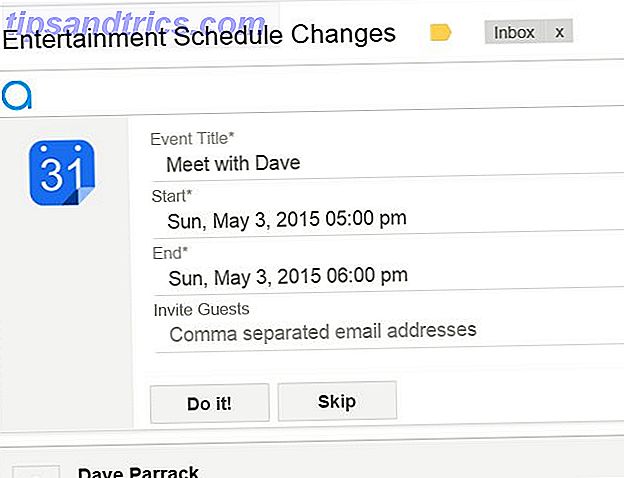
Ett litet fel som upptäcktes under testningen - utskjutningskalendern till höger om Gmail-inkorgen uppdateras aldrig, den håller bara uppfriskande. Jag antar att det här är ett litet problem som sannolikt kommer att lösas av laget vid någon tidpunkt. Det är en liten fråga, eftersom det inte är nödvändigt att få tillgång till utskjutningskalenderna för det mesta (även om det skulle vara bekvämt).
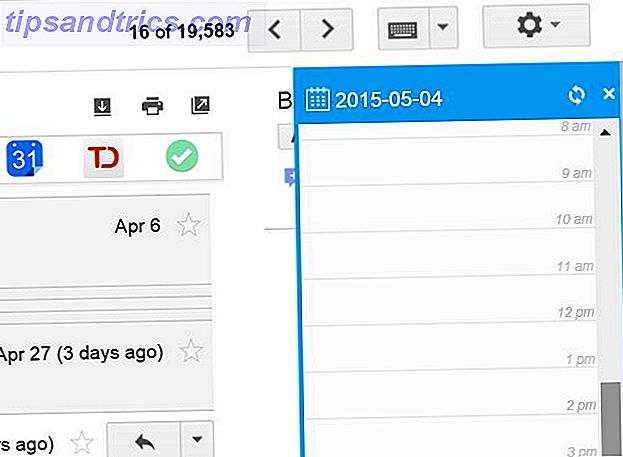
Det fina är att det inte finns någon försening. I det ögonblick som du klickar på "Okej" läggs händelsen till din kalender inom några sekunder.
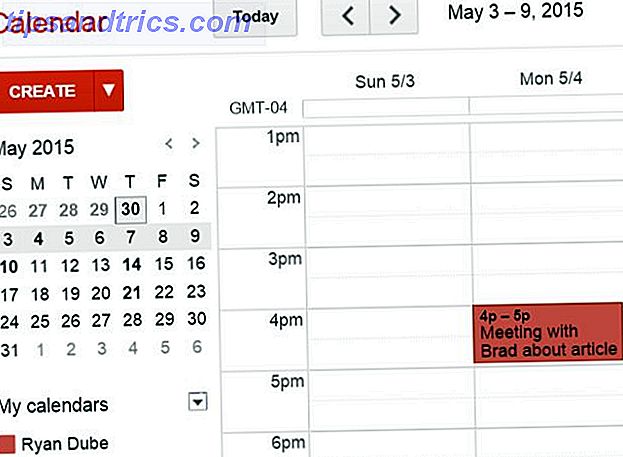
Den här funktionen ensam kommer att spara mig mycket tid. Det finns många fall där någon föreslår att vi träffas för att diskutera något via e-post, och jag gör en mental notering, stänger emailen och omedelbart glömmer det.
Med denna integration kan du "ställa in det och glömma det". Att förlita sig på ditt minne är knappast någonting bra. Att sätta upp saker just nu när du läser det här e-postmeddelandet är klart vägen att gå - och Augment ger dig de verktyg du behöver göra.
Augmented Evernote
Det finns över 100 miljoner Evernote-användare där ute, så det är ingen överraskning att det skulle visas som ett ökat val. Det här är en bra sak, eftersom Evernote är en idealisk plats att spara de kritiska bitar av information du får via e-post.
Om någon skickade dig en lista över projektidéer eller en plan för att flytta företaget framåt - du vill inte låta den informationen bli begravd i din inkorg. Fånga det omedelbart genom att klicka på Augmented Evernote-ikonen.
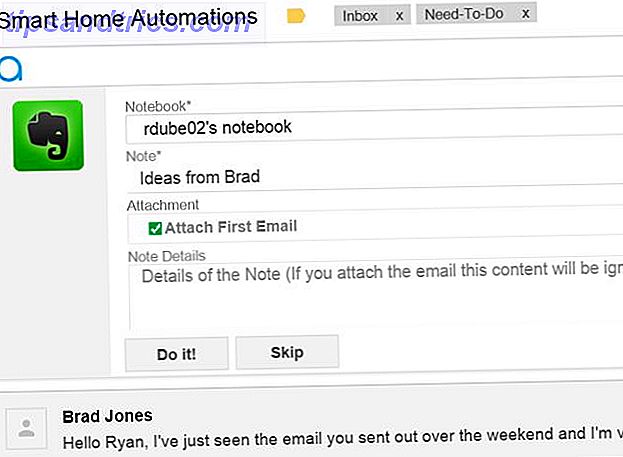
Vad är trevligt är att du även kan bifoga e-postmeddelandet till Evernote-noten. Detta tar hela e-postmeddelandet och klistrar in det i Evernote, in i anteckningsboken och noteringstiteln som du anger.
Nästa gång du kontrollerar Evernote ser du den i din anteckningsbok. 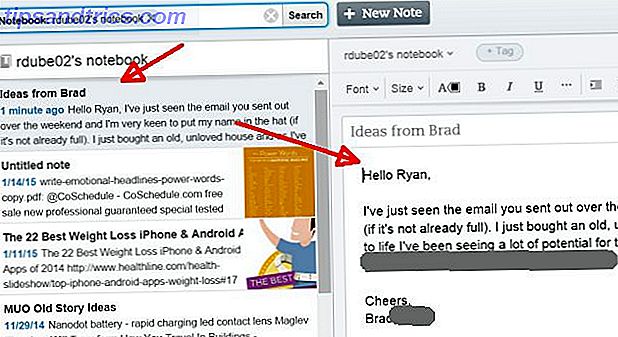
En av de främsta anledningarna till att min egen e-postbrev växer in i tusentals e-postmeddelanden genom åren är att jag har svårt att bli av med något - jag är rädd för att förlora information.
Att skicka viktiga e-postmeddelanden till Evernote kan ge dig lugn och ro att trycka på borttagningsknappen och slutligen städa ut din bulging inkorg.
Augmented ToDoist
Några av oss här på MakeUseOf älskar ToDoist av många skäl. Vi introducerade våra läsare till ToDoist Todoist - Enkel men kraftfull uppgiftshantering App Todoist - Enkel men kraftfull uppgiftshanteringsapp Läs mer under 2008. Vi har gjort saker som att skapa filter med ToDoist Så här ställer du in de ultimata tobakfiltrerna på 5 minuter Hur Att sätta upp de ultimata tobakfilmerna på 5 minuter Så du skrev in alla dina uppgifter i Todoist men processen med att arbeta genom dem är något slumpmässig. Det beror på att du förmodligen inte har bra filter. Det kommer att förändras. I dag. Läs mer och kombinera det med IFTTT för att automatisera våra liv Automatisera ditt liv och jobb med Todoist och IFTTT Automatisera ditt liv och jobb med Todoist och IFTTT Spela kreativt med ToDoists anmälningsfunktioner och IFTTTs förmåga att uppnå riktigt coola automationer med dem. Vi visar dig hur du kombinerar de två driver din produktivitet. Läs mer .
Tack och lov kan du också öka ToDoist med ditt Gmail-konto, så att du kan lägga till uppgifter i något ToDoist-projekt direkt i flyget medan du läser ett e-postmeddelande. 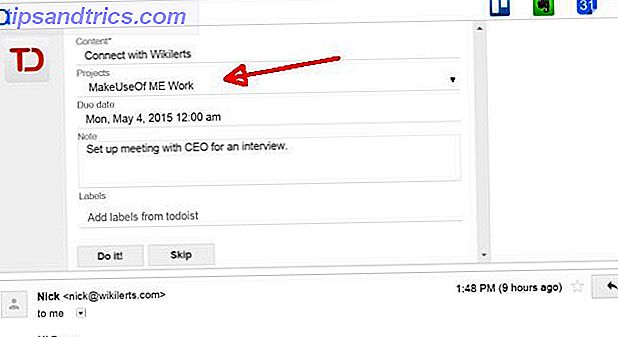
För människor som jag som kan glömma ett mail fem minuter efter det stängt är det en livräddare.
Kasta uppgiften i ToDoist med hjälp av Augmented-ikonen för den, och nästa gång du kontrollerar din att göra-lista visas det exakt var du ville att den ska gå - förfallodagen och alla.
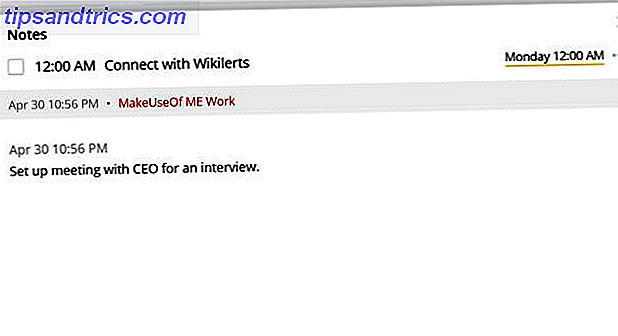
Att använda Augment i bara en vecka gör det tydligt mycket snabbt hur mycket mer produktivt du kommer att ha den praktiska lilla verktygsfältet högst upp i dina e-postmeddelanden.
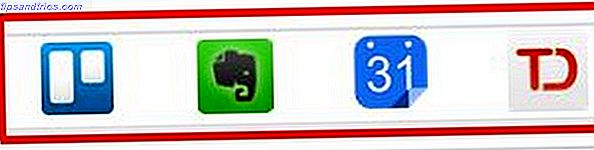
Augment kan vara ganska nytt, och det kan ha några små quirks i dessa tidiga skeden, men som en väldigt upptagen person letar alltid efter enkla sätt att effektivisera mitt arbetsflöde och spara tid - det här tar kakan.
Testa Augment själv och låt oss veta vad du tycker. Gör det dig mer produktivt? Använder du alla tjänster som är tillgängliga för att öka? Dela dina erfarenheter i kommentarfältet nedan!